주요 내용
YouTube TV의 혁신적인 멀티뷰 기능을 사용하면 최대 4개의 서로 다른 채널을 동시에 시청할 수 있어 뉴스 속보를 팔로우하거나 스포츠 경기를 열렬히 시청하는 개인에게 이상적인 솔루션이 될 수 있습니다.
YouTube TV에서 멀티뷰 기능을 이용하려면 구독이 필요합니다. 그러나 무료 평가판을 사용하여 서비스가 개인의 필요와 선호도에 맞는지 여부를 결정할 수 있습니다.
멀티뷰는 스마트 TV 및 스트리밍 미디어 플레이어와 같은 다양한 기기를 통해 액세스할 수 있는 기능입니다. 이 기술을 통해 사용자는 한 화면에서 여러 채널을 동시에 볼 수 있으며, 뉴스, 스포츠 및 날씨 정보에 액세스하기 위해 ESPN 및 Fox News와 같은 인기 옵션으로 호환성을 확장할 수 있습니다.
멀티뷰는 YouTube TV에 통합된 혁신적인 기능으로, 사용자가 한 화면에서 여러 채널을 동시에 시청할 수 있습니다. 이 글에서는 이 기능을 최대한 활용하는 방법에 대한 포괄적인 가이드를 제공하여 계속 채널을 전환할 필요가 없고 중요한 이벤트를 화면에서 놓치지 않도록 합니다.
멀티뷰란 무엇인가요?
YouTube TV의 혁신적인 멀티뷰 기능을 사용하면 디스플레이를 2분할에서 4분할로 분할하여 최대 4개의 채널을 동시에 시청할 수 있습니다. 이 최첨단 기능은 뉴스 속보를 모니터링하는 데 관심이 있거나 여러 대회를 동시에 시청하려는 열렬한 스포츠 애호가에게 특히 유용할 수 있습니다.
YouTube TV에서 멀티뷰를 사용하는 방법
멀티뷰 설정은 이미 YouTube TV를 구독하고 있는 사용자라면 쉽고 간단한 절차로 설정할 수 있습니다. 하지만 이 기능은 YouTube TV 활성 구독자에게만 제공됩니다. 현재 YouTube 프리미엄 멤버십에 가입되어 있는 경우 멀티뷰 기능을 사용하려면 YouTube TV에 추가로 가입해야 합니다. 두 서비스의 이름은 비슷하지만 YouTube Premium과 YouTube TV는 서로 다른 별도의 서비스를 제공합니다.
실제로 YouTube TV는 7일의 무료 평가판 기간을 통해 서비스를 체험해 볼 수 있는 기회를 제공합니다. 이는 멀티뷰 기능을 직접 사용해 봄으로써 가입할 가치가 있는지 평가할 수 있는 좋은 기회입니다. 또한이 평가판 기간 동안 요금이 부과되지 않고 YouTube TV 구독을 해지 할 수 있습니다.
구독을 설정하고 호환되는 스마트 TV에서 YouTube TV 애플리케이션에 액세스한 후 라이브 탭을 사용하여 멀티뷰 기능으로 이동하여 현재 실시간 이벤트를 보거나 동시 방송이 가능한 채널이 표시되는 인기 추천 및 시청하기 섹션을 탐색합니다.
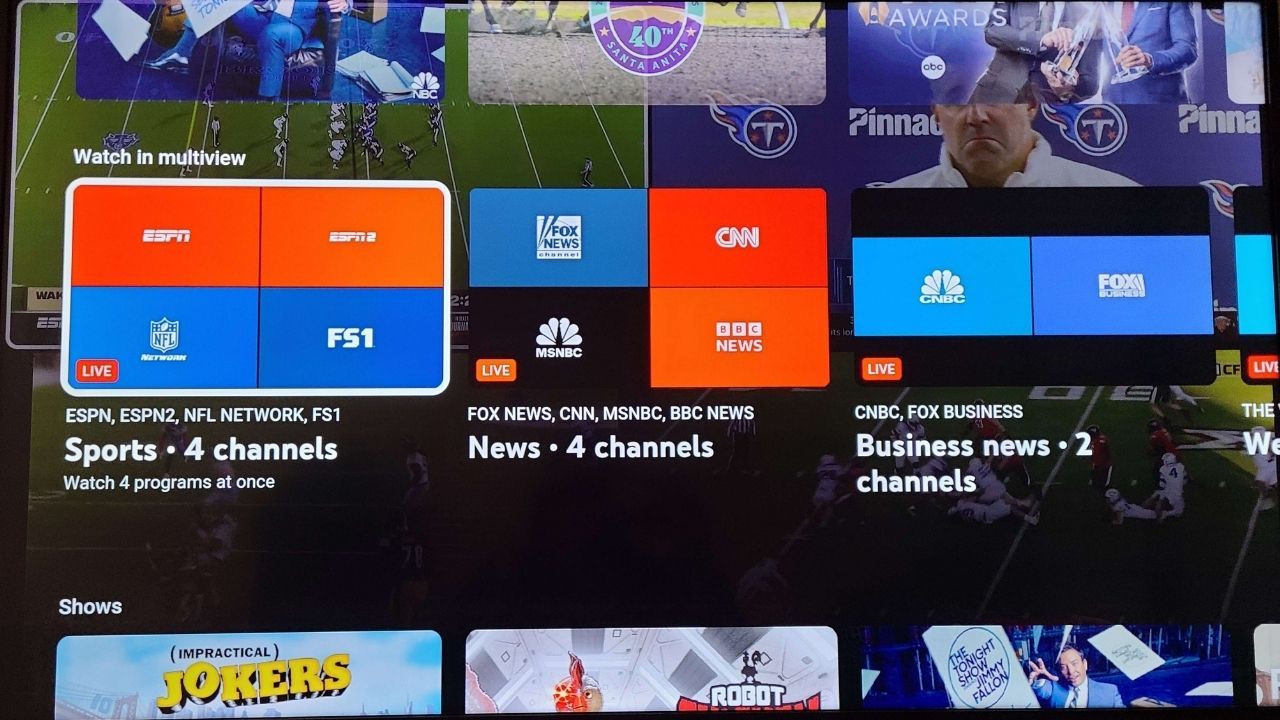
관심 있는 항목을 발견하면 리모컨을 사용하여 해당 콘텐츠를 선택하여 시청을 시작합니다.
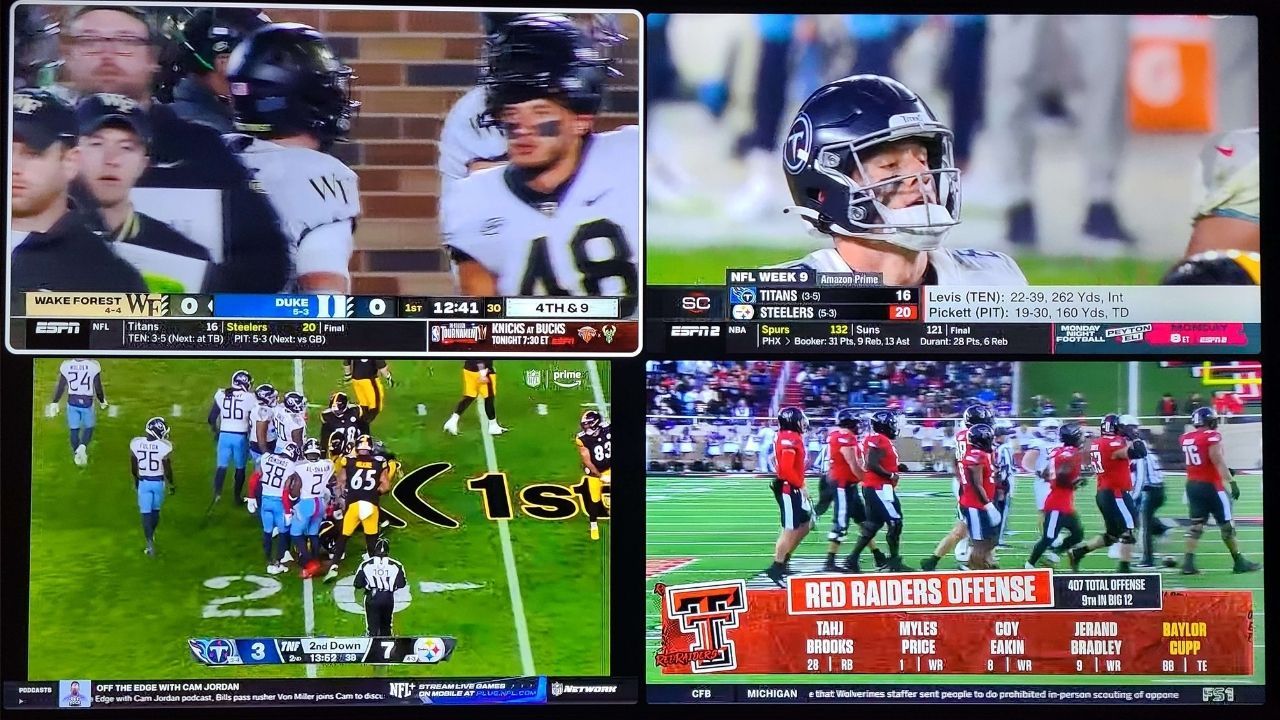
멀티뷰 디스플레이를 통해 여러 채널을 즐기다 보면 채널을 둘러싼 흰색 테두리로 채널 중 하나가 구분되는 것을 볼 수 있습니다. 이 특정 채널은 오디오 출력을 제공합니다. 사용자는 TV 리모컨에 있는 탐색 키를 사용하여 이 채널과 다른 채널을 번갈아 가며 시청할 수 있습니다.
YouTube TV에서 전체 화면으로 전환하는 방법
TV의 멀티뷰 기능 내에서 특정 채널에 집중하려면 리모컨의 방향 패드를 사용하여 원하는 채널로 이동합니다. 강조 표시된 채널을 선택하면 시청 창이 확대되고, 멀티뷰 모드로 돌아갈 준비가 되면 리모컨의 뒤로 버튼을 누릅니다.
멀티뷰 세션을 완전히 종료하려면 리모컨의 뒤로 버튼을 이용하세요.
YouTube TV의 멀티뷰에는 어떤 제한이 있나요?
유감스럽게도 YouTube TV의 멀티뷰 기능에는 이 기능을 사용하여 액세스할 수 있는 기기 및 사용 가능한 채널의 호환성과 관련된 특정 제한 사항이 있습니다.
멀티뷰를 사용할 수 있는 기기는 무엇인가요?
YouTube TV에서 멀티뷰 기능을 사용할 수 있는 기기는 액세스하는 데 사용하는 기기에 따라 다릅니다. 모바일 기기, 태블릿, TV 및 웹 브라우저를 통해 서비스에 액세스할 수 있지만, 이 특정 기능은 스마트 TV 및 스트리밍 미디어 플레이어로 제한됩니다. 따라서 이 기능을 이용하려면 YouTube TV 앱이 사전 설치된 스마트 TV 또는 Apple TV 또는 Roku와 같은 스트리밍 미디어 플레이어와 같은 호환되는 기기가 있어야 합니다.
멀티뷰에서 어떤 채널을 스트리밍할 수 있나요?
먼저 원하는 채널을 선택하고 인터페이스 오른쪽에 있는 상황에 맞는 옵션을 살펴보세요. 해당 메뉴에 “멀티뷰에 추가” 기능이 없는 경우, 현재 해당 채널을 여러 관점에서 볼 수 없다는 의미입니다.
가장 조화로운 채널은 뉴스, 스포츠 또는 날씨 업데이트를 방송하는 채널(예: ESPN, Fox News, Fox Sports, NBC Sports, CBS Sports, MSNBC 등)입니다.
안타깝게도 기술적인 제약과 지역별 프로그램 가용성으로 인해 멀티뷰를 위한 특정 채널을 선택할 수 없습니다. 하지만 YouTube TV에서는 현재 방송 일정에 따라 정기적으로 업데이트되는 다양한 사전 결정된 채널 라인업을 제공합니다. 따라서 항상 시청할 수 있는 대안이 있습니다.
YouTube TV의 멀티뷰 기능으로 한순간도 놓치지 마세요
멀티뷰 기능은 뉴스, 날씨, 스포츠 등 다양한 유형의 콘텐츠에 액세스할 수 있는 다양한 가능성을 제공합니다. 이 혁신적인 기능을 통해 사용자는 특정 채널에 국한하지 않고도 원하는 옵션을 쉽게 선택할 수 있습니다. 멀티뷰를 사용하면 여러 경기를 동시에 스트리밍할 수 있으므로 더 이상 친구들끼리 어떤 스포츠 경기를 볼지 의견이 일치하지 않을 수 있습니다.